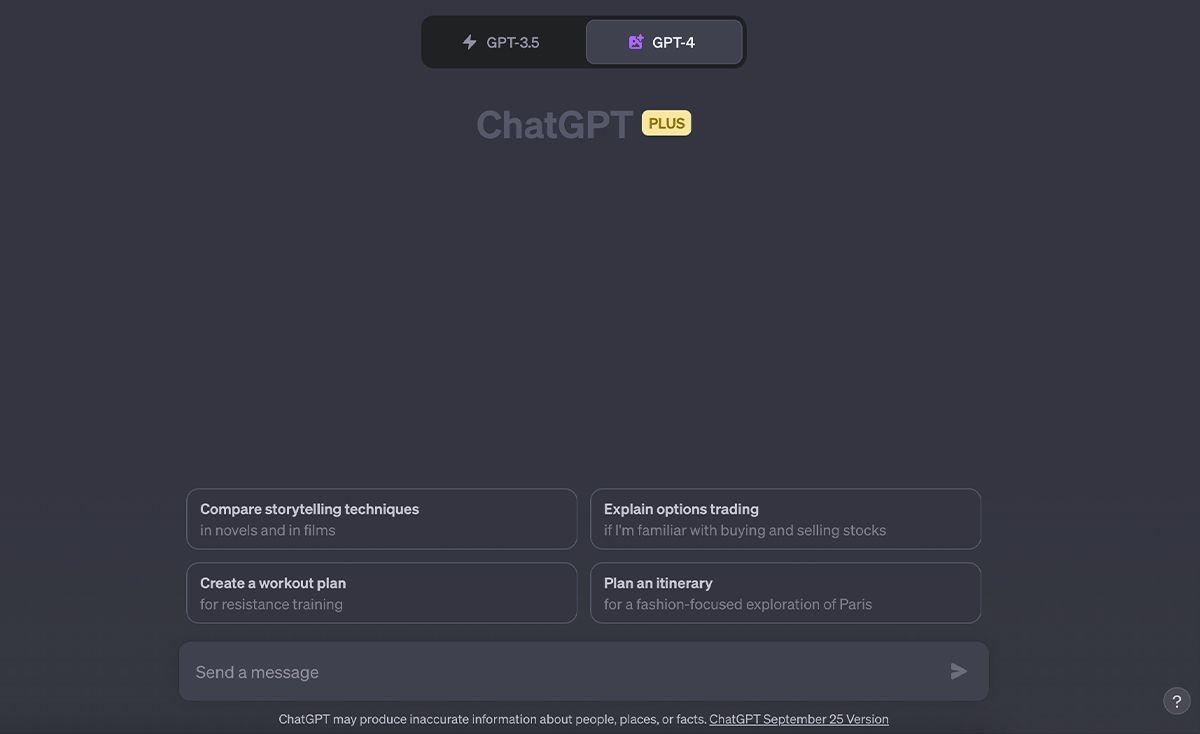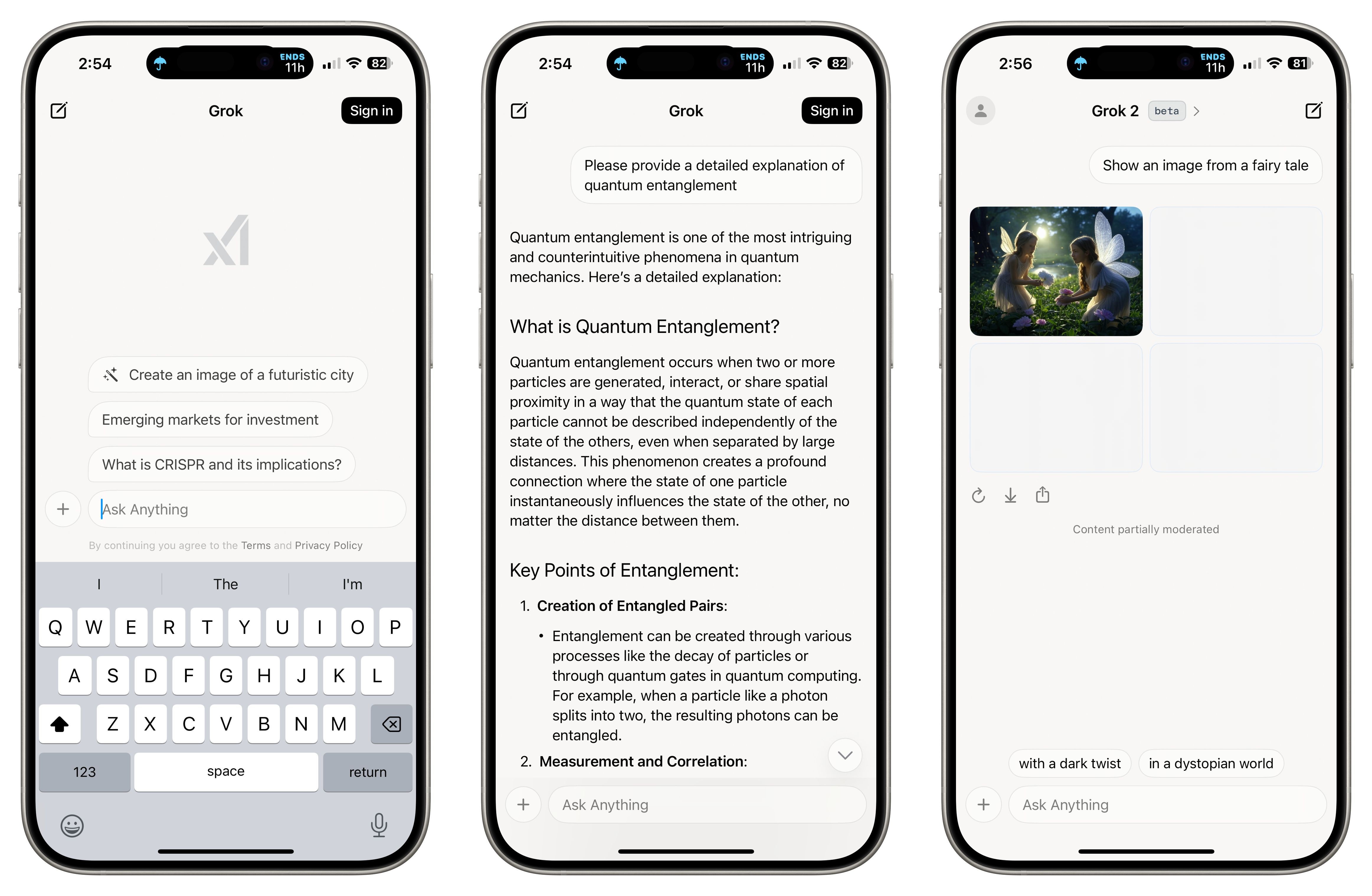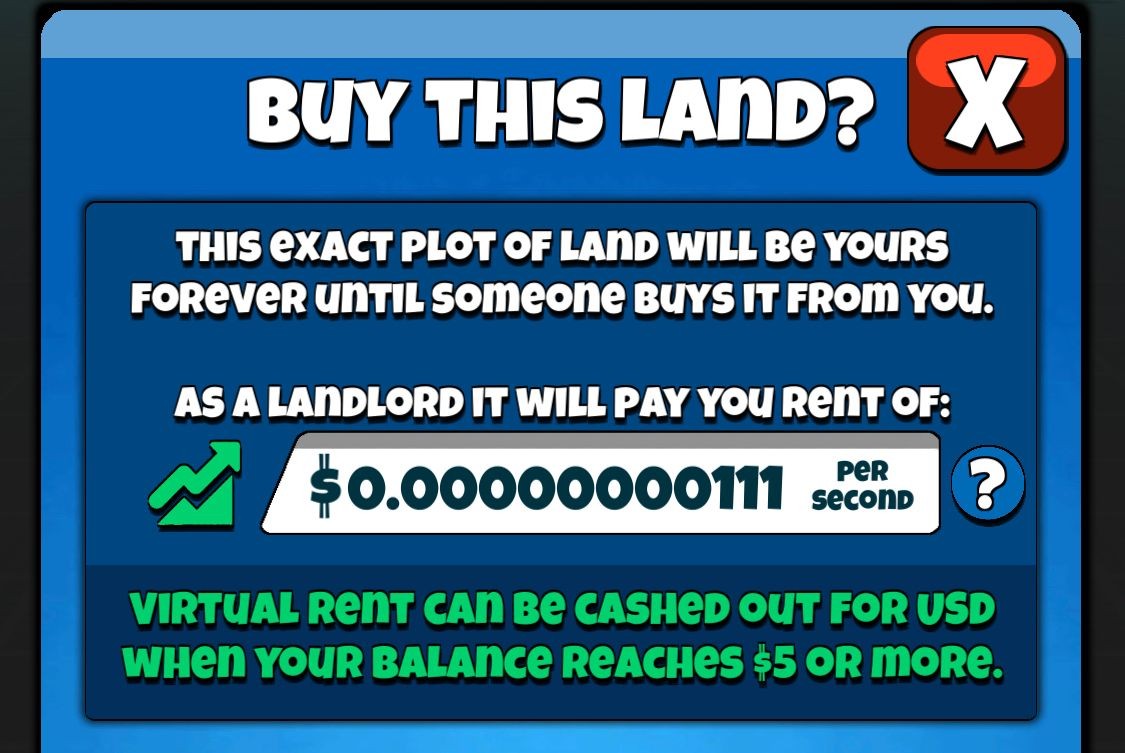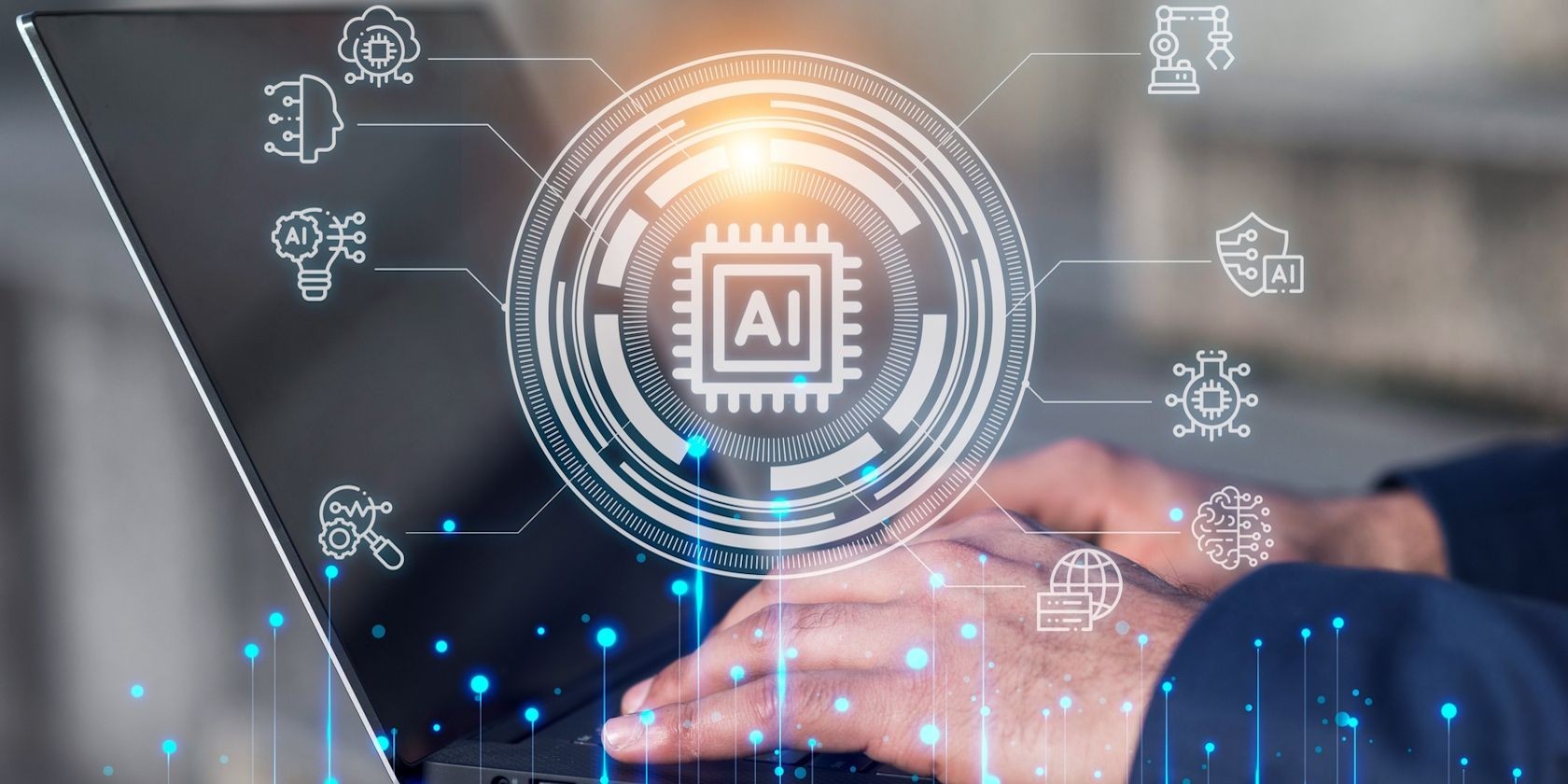Contents
- 1. Kiểm Tra Thời Tiết Ở Bất Kỳ Địa Điểm Nào
- 2. Kiểm Tra Thời Gian Tốt Nhất Để Tham Quan Các Địa Điểm
- 3. Hướng Dẫn Đi Bộ Với Live View
- 4. Tìm Đường Đi Tiết Kiệm Nhiên Liệu Trước Khi Khởi Hành
- 5. Lưu Tuyến Đường Để Sử Dụng Sau
- 6. Tải Bản Đồ Để Sử Dụng Khi Du Lịch Nước Ngoài
- 7. Chia Sẻ Vị Trí Để Làm Chuyến Đi Một Mình An Toàn Hơn
- Không Bao Giờ Bị Lạc Hoặc Thiếu Ý Tưởng Khi Du Lịch
Google Maps không chỉ là một công cụ định vị đơn thuần, mà còn là một trợ thủ đắc lực trong việc lên kế hoạch và quản lý chuyến đi của bạn. Với những tính năng nâng cao, Google Maps trở thành một trong những công cụ du lịch mạnh mẽ nhất hiện nay. Dưới đây là những tính năng hữu ích mà bạn nên biết để tận dụng tối đa Google Maps trong hành trình của mình.
1. Kiểm Tra Thời Tiết Ở Bất Kỳ Địa Điểm Nào
Bạn có thể sử dụng Google Maps để kiểm tra thời tiết địa phương. Tính năng này hiện đã có sẵn trên ứng dụng iOS và web, và theo Android Police, Google đang triển khai (hoặc ít nhất là thử nghiệm) nó trên ứng dụng Android.
Nếu bạn đang sử dụng iOS, hãy mở ứng dụng Google Maps và phóng to vào một thành phố hoặc khu vực. Bạn sẽ thấy một ô nhỏ xuất hiện phía dưới thanh tìm kiếm ở đầu màn hình, hiển thị nhiệt độ hiện tại và biểu tượng thời tiết.
Khi bạn di chuyển trong ứng dụng Google Maps, ô thời tiết sẽ cập nhật để hiển thị thời tiết địa phương. Nếu ô thời tiết không xuất hiện, hãy chạm vào bất kỳ vị trí nào trên bản đồ hiện tại và sau đó bỏ chọn nó. Điều này sẽ quay lại giao diện mặc định, bao gồm ô thời tiết.
Nếu bạn sử dụng ứng dụng web của Google Maps, bạn cần nhấp vào một vị trí để truy cập thông tin thời tiết. Lần này, bạn sẽ tìm thấy chi tiết thời tiết trong bảng thông tin bên cạnh tên địa điểm.
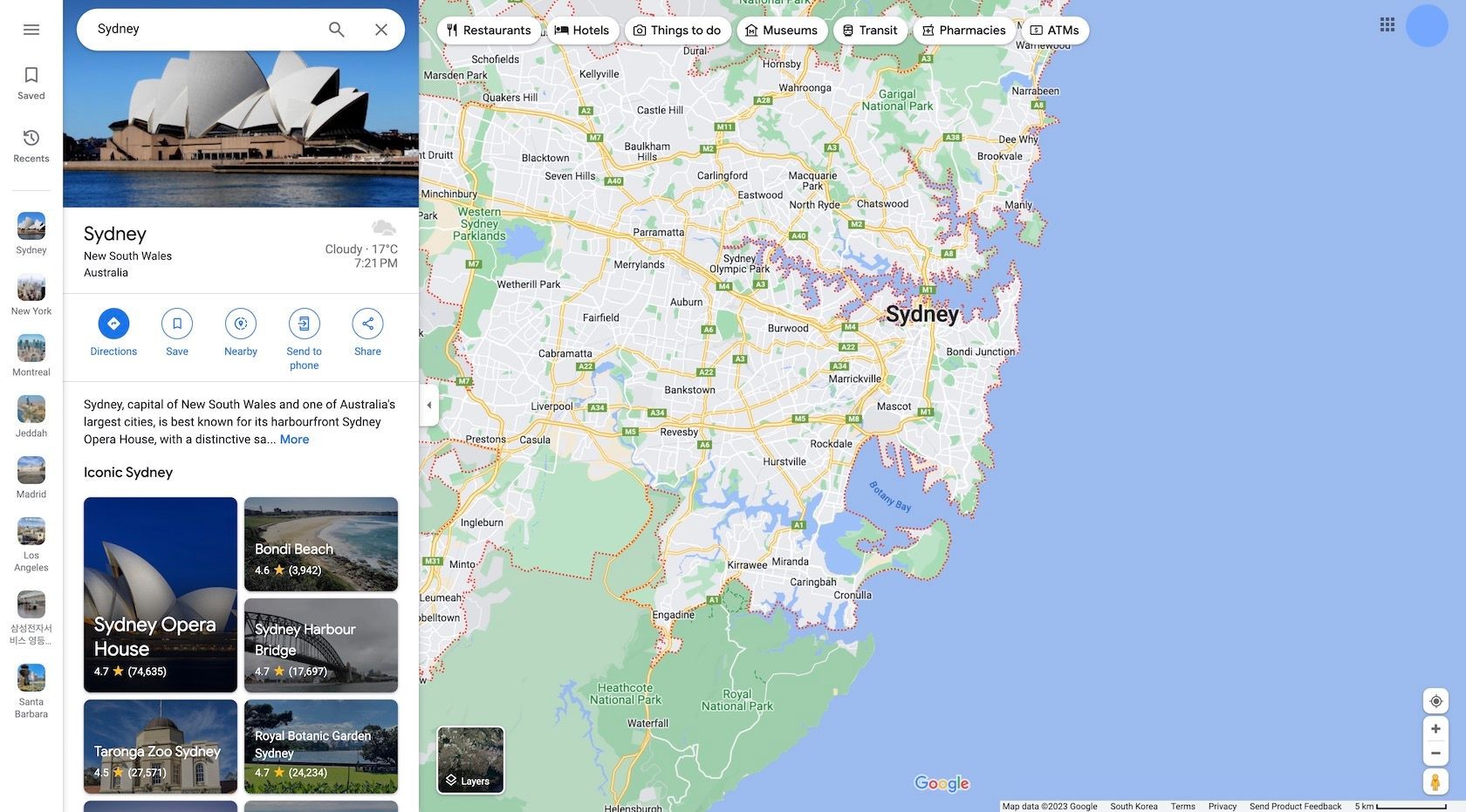 Ảnh chụp màn hình hiển thị thông tin dự báo thời tiết trong ứng dụng web Google Maps
Ảnh chụp màn hình hiển thị thông tin dự báo thời tiết trong ứng dụng web Google Maps
Bạn cũng có thể nhấp vào biểu tượng thời tiết để có dự báo chi tiết hơn cho địa điểm bạn đang xem.
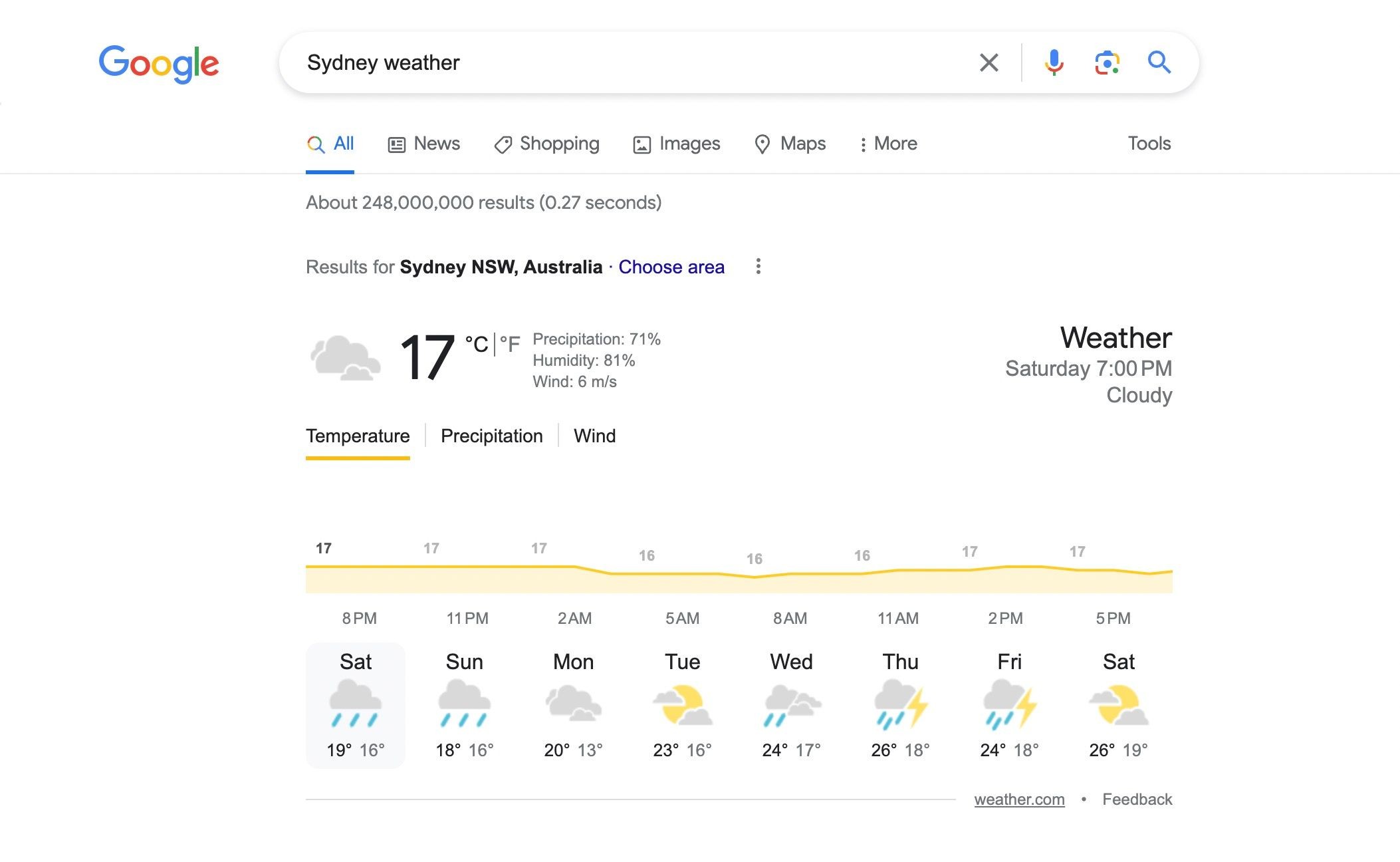 Dự báo thời tiết cho Sydney trong Google Tìm kiếm
Dự báo thời tiết cho Sydney trong Google Tìm kiếm
2. Kiểm Tra Thời Gian Tốt Nhất Để Tham Quan Các Địa Điểm
Khi bạn đã chọn một địa điểm để tham quan, bạn có thể muốn khám phá các địa danh cụ thể và những điều thú vị để làm tại đó. Google Maps có thể giúp bạn điều hướng qua những nơi đông đúc bằng cách hiển thị mức độ bận rộn của các khu vực và thậm chí là thời gian đông đúc nhất để tham quan các địa danh, nhà hàng và các địa điểm khác.
Khi bạn phóng to vào một thành phố, các khu vực đông đúc nhất sẽ được đánh dấu màu vàng. Vì vậy, nếu bạn muốn tránh xa những khu vực đông đúc nhất, bạn có thể sử dụng thông tin này để chọn chỗ ở phù hợp. Tương tự, nếu bạn muốn tránh đám đông, bạn có thể đến thăm các khu vực được đánh dấu vào buổi sáng sớm.
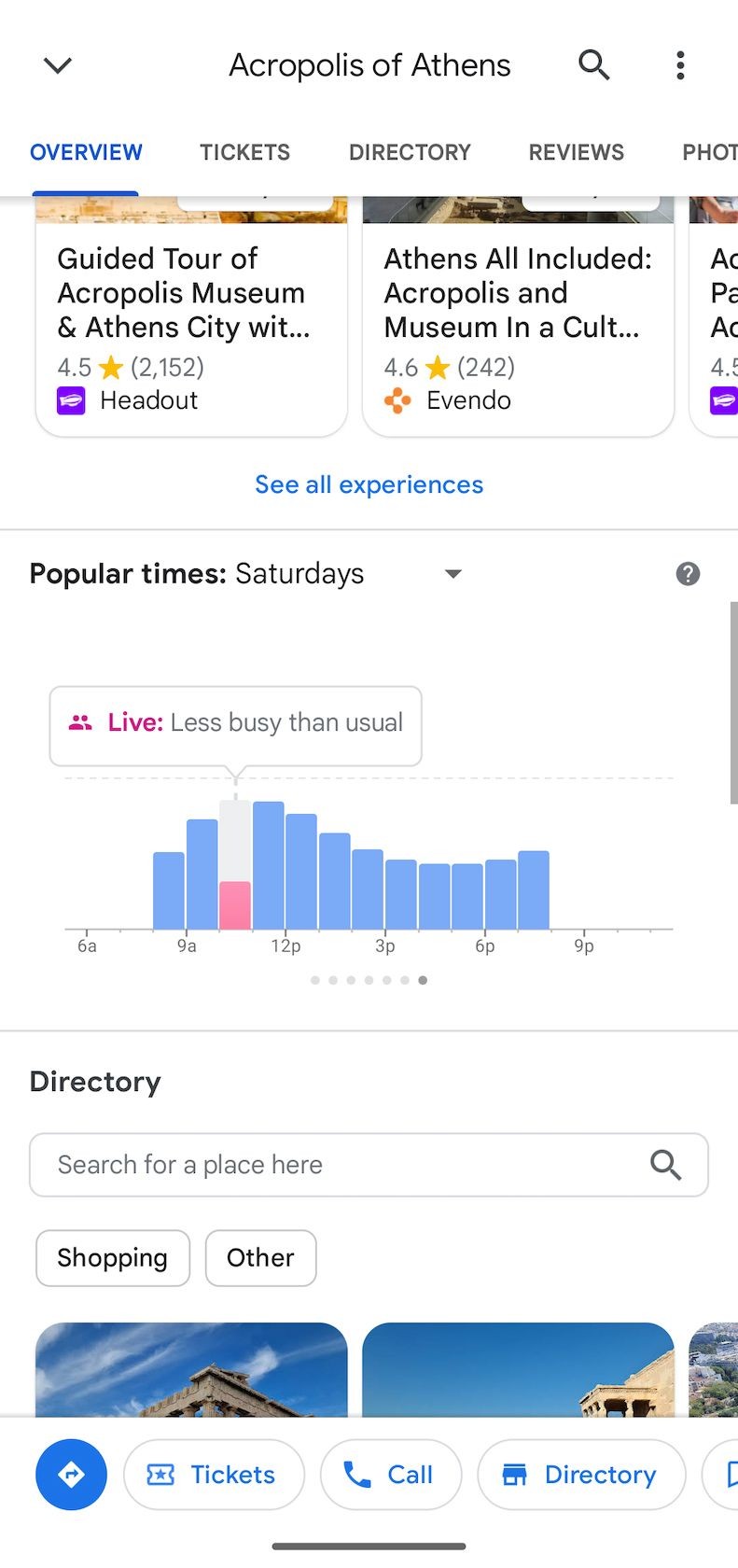 Ảnh chụp màn hình hiển thị dữ liệu trực tiếp về thời gian đông đúc trong Google Maps
Ảnh chụp màn hình hiển thị dữ liệu trực tiếp về thời gian đông đúc trong Google Maps
Nếu bạn nhấp vào một địa danh, quán cà phê hoặc bất kỳ nơi nào khác bạn muốn tham quan, Google Maps sẽ hiển thị thời gian đông đúc nhất, với điều kiện địa điểm đó có đủ lượng người qua lại để cung cấp dữ liệu này. Điều này cho bạn biết thời gian đông đúc nhất để tham quan mỗi ngày trong tuần và cung cấp dữ liệu trực tiếp, cho thấy các địa điểm có ít hoặc nhiều người hơn bình thường.
3. Hướng Dẫn Đi Bộ Với Live View
Với tính năng Live View trong Google Maps, bạn có thể sử dụng phạm vi phủ sóng Street View của nền tảng này để hướng dẫn đi bộ. Để sử dụng tính năng này, thiết bị của bạn phải tương thích với ARKit (iOS) hoặc ARCore (Android) cho trải nghiệm thực tế tăng cường. Bạn cũng cần ở trong khu vực có phạm vi phủ sóng Street View tốt.
Để truy cập Live View, hãy làm theo các bước sau khi bạn đang ở ngoài trời:
- Mở Google Maps và chọn một địa điểm để điều hướng.
- Kéo trang địa điểm xuống để hiển thị biểu tượng Live View.
- Nhấn vào Live View.
- Chĩa camera điện thoại vào các tòa nhà và biển báo để định hướng vị trí của bạn.
- Theo dõi các chỉ dẫn màu đỏ cho đến khi bạn đến đích.
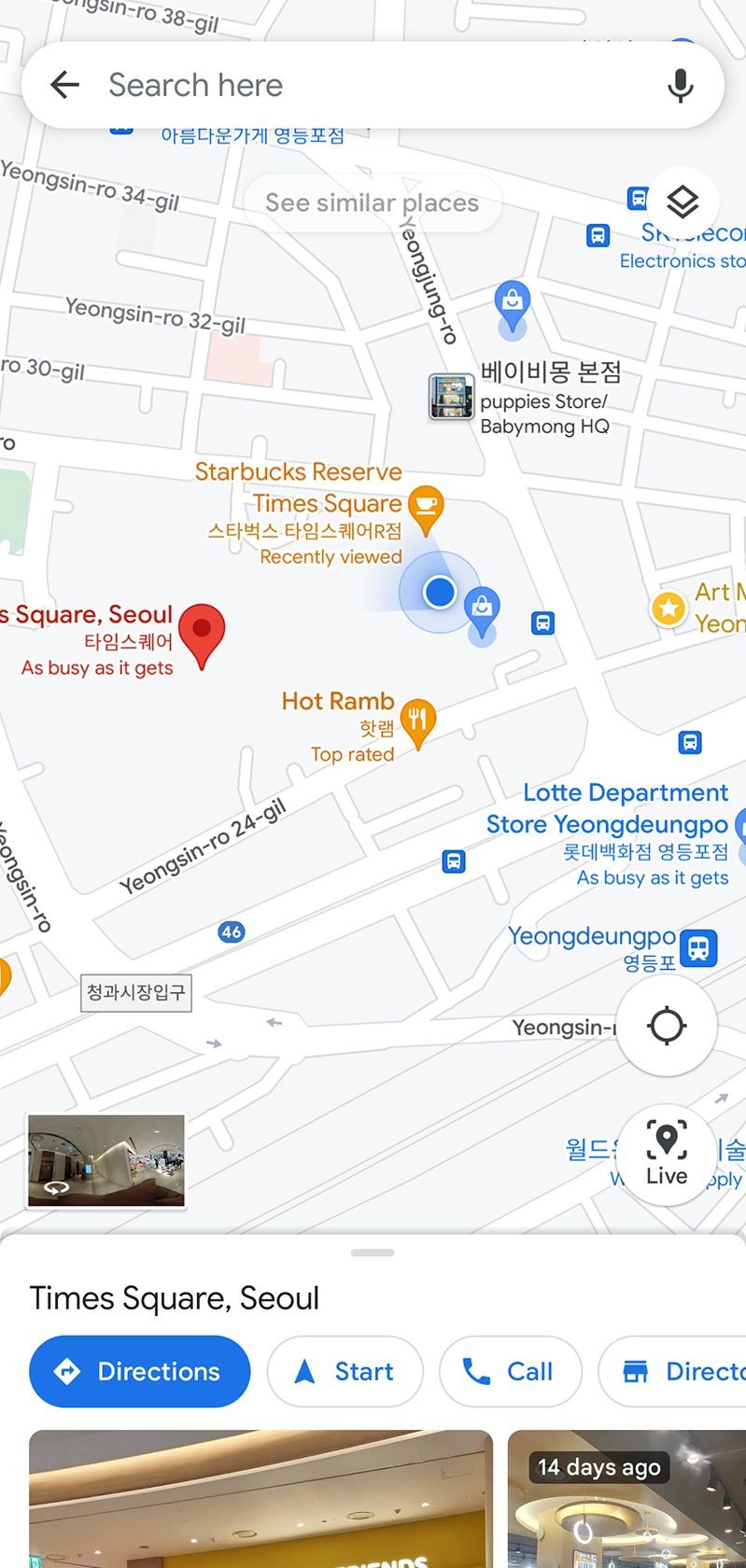 Ảnh chụp màn hình hiển thị biểu tượng Live View trong Google Maps
Ảnh chụp màn hình hiển thị biểu tượng Live View trong Google Maps
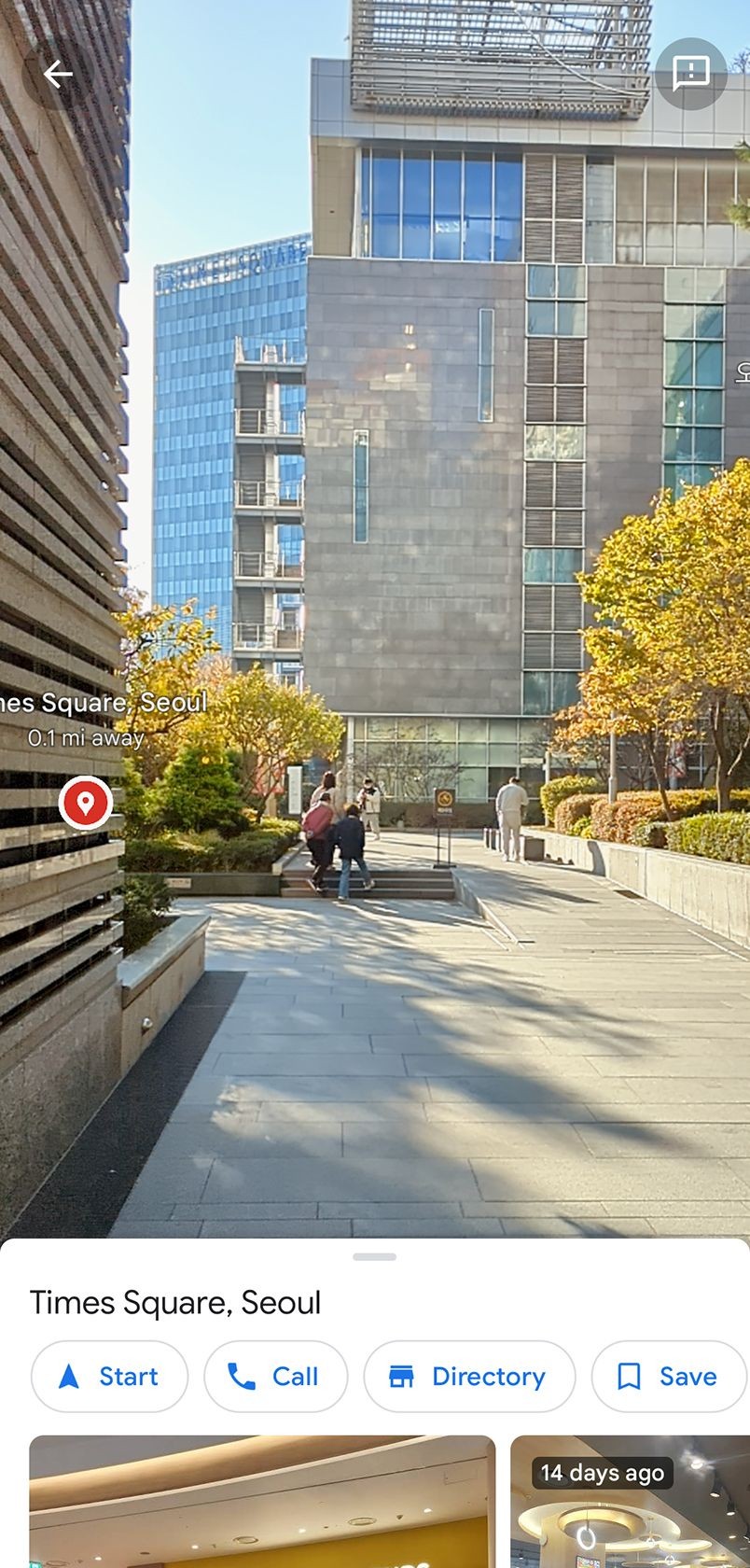 Live View hiển thị cho người dùng rằng đích đến của họ chỉ cách đó một góc phố
Live View hiển thị cho người dùng rằng đích đến của họ chỉ cách đó một góc phố
Hy vọng rằng điều này không cần phải nói, nhưng Live View chỉ được thiết kế để điều hướng khi đi bộ, không phải khi di chuyển bằng phương tiện giao thông. Bạn cũng có thể sử dụng tính năng này để định hướng và đảm bảo bạn đang đi đúng hướng. Điều này có thể tiết kiệm rất nhiều pin (và dữ liệu!) nếu bạn có một chuyến đi bộ dài phía trước.
4. Tìm Đường Đi Tiết Kiệm Nhiên Liệu Trước Khi Khởi Hành
Nếu bạn đang thuê xe trong chuyến du lịch, việc chọn các tuyến đường tiết kiệm nhiên liệu có thể giúp bạn giảm chi phí và giảm tác động đến môi trường. Google Maps sẽ tự động đề xuất tuyến đường kinh tế nhất nếu bạn đã bật tùy chọn Ưu tiên tuyến đường tiết kiệm nhiên liệu trong cài đặt.
- Mở Google Maps.
- Nhấn vào biểu tượng tài khoản ở bên phải thanh tìm kiếm.
- Chọn Cài đặt.
- Cuộn xuống Cài đặt điều hướng và nhấn vào đó.
- Cuộn xuống Tùy chọn tuyến đường.
- Bật Ưu tiên tuyến đường tiết kiệm nhiên liệu.
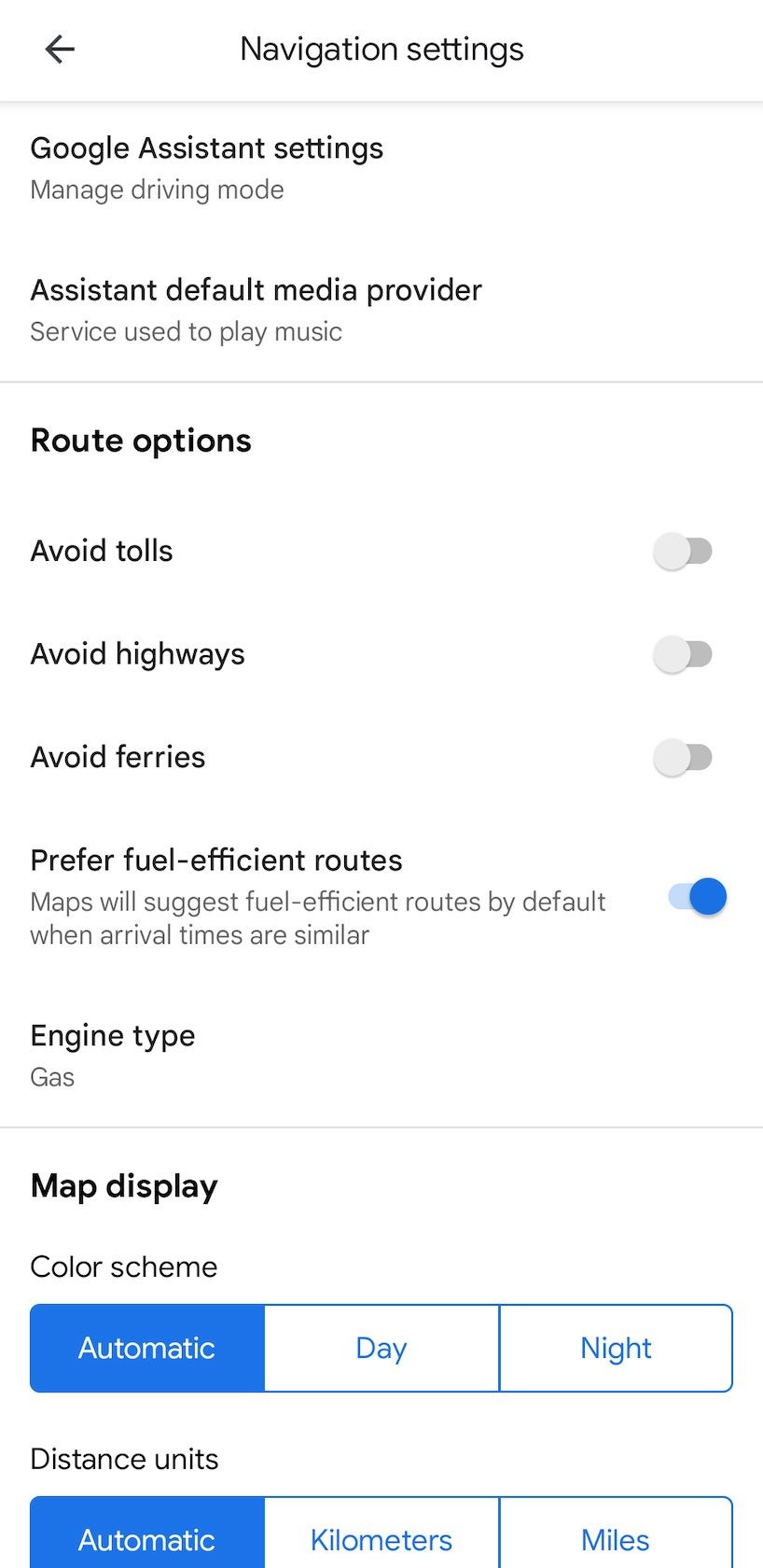 Cài đặt ưu tiên tuyến đường tiết kiệm nhiên liệu trong Google Maps
Cài đặt ưu tiên tuyến đường tiết kiệm nhiên liệu trong Google Maps
Bây giờ, để có tuyến đường tiết kiệm nhiên liệu nhất cho một chuyến đi đường dài, hãy sử dụng tính năng Chỉ đường trong Google Maps như bình thường:
- Nhập điểm đến vào thanh tìm kiếm.
- Nhấp vào Chỉ đường.
- Nhập điểm xuất phát (hoặc chọn Vị trí của bạn).
- Đảm bảo biểu tượng lái xe được chọn bên dưới các thanh tìm kiếm.
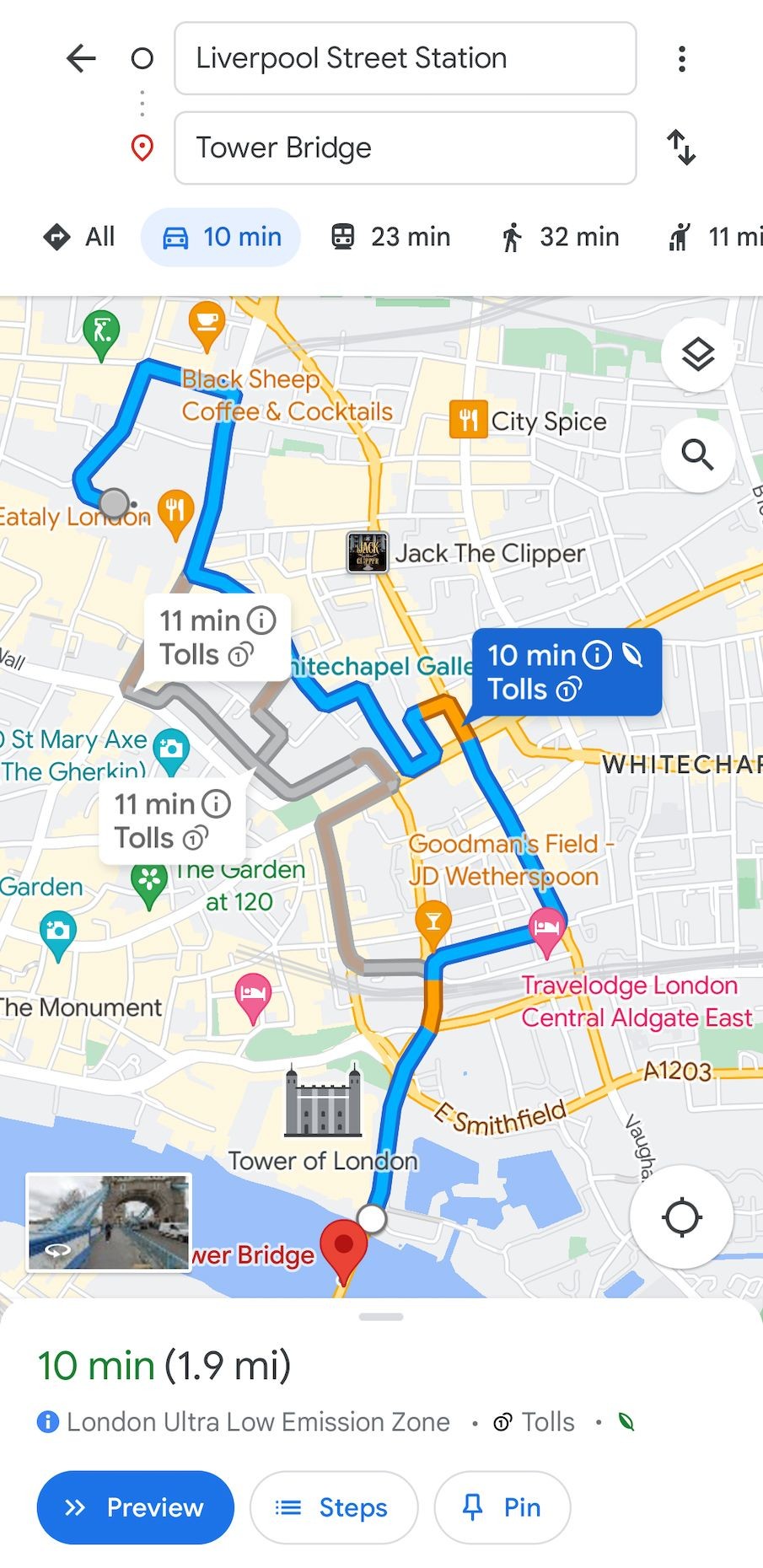 Ảnh chụp màn hình hiển thị tuyến đường tiết kiệm nhiên liệu nhất được chọn trong Google Maps
Ảnh chụp màn hình hiển thị tuyến đường tiết kiệm nhiên liệu nhất được chọn trong Google Maps
Google Maps sẽ tự động chọn tuyến đường tiết kiệm nhiên liệu nhất cho bạn trừ khi có sự chậm trễ đặc biệt do tai nạn hoặc công trình đường sá. Bạn sẽ thấy tuyến đường tiết kiệm nhiên liệu nhất được đánh dấu bằng biểu tượng lá, và các tùy chọn tuyến đường cũng bao gồm thông tin ngữ cảnh khác nếu có liên quan—ví dụ, đường thu phí.
5. Lưu Tuyến Đường Để Sử Dụng Sau
Bạn có thể lưu tuyến đường để sử dụng sau trong Google Maps, cho phép bạn lên kế hoạch chuyến đi trước mà không cần lặp lại các bước khi đến lúc lên đường. Để lưu một tuyến đường, bạn chỉ cần nhấn vào nút Ghim trên tab tuyến đường đã chọn. Sau khi làm điều này, nhãn nút sẽ thay đổi thành Đã ghim, cho thấy tuyến đường đã được lưu để sử dụng sau.
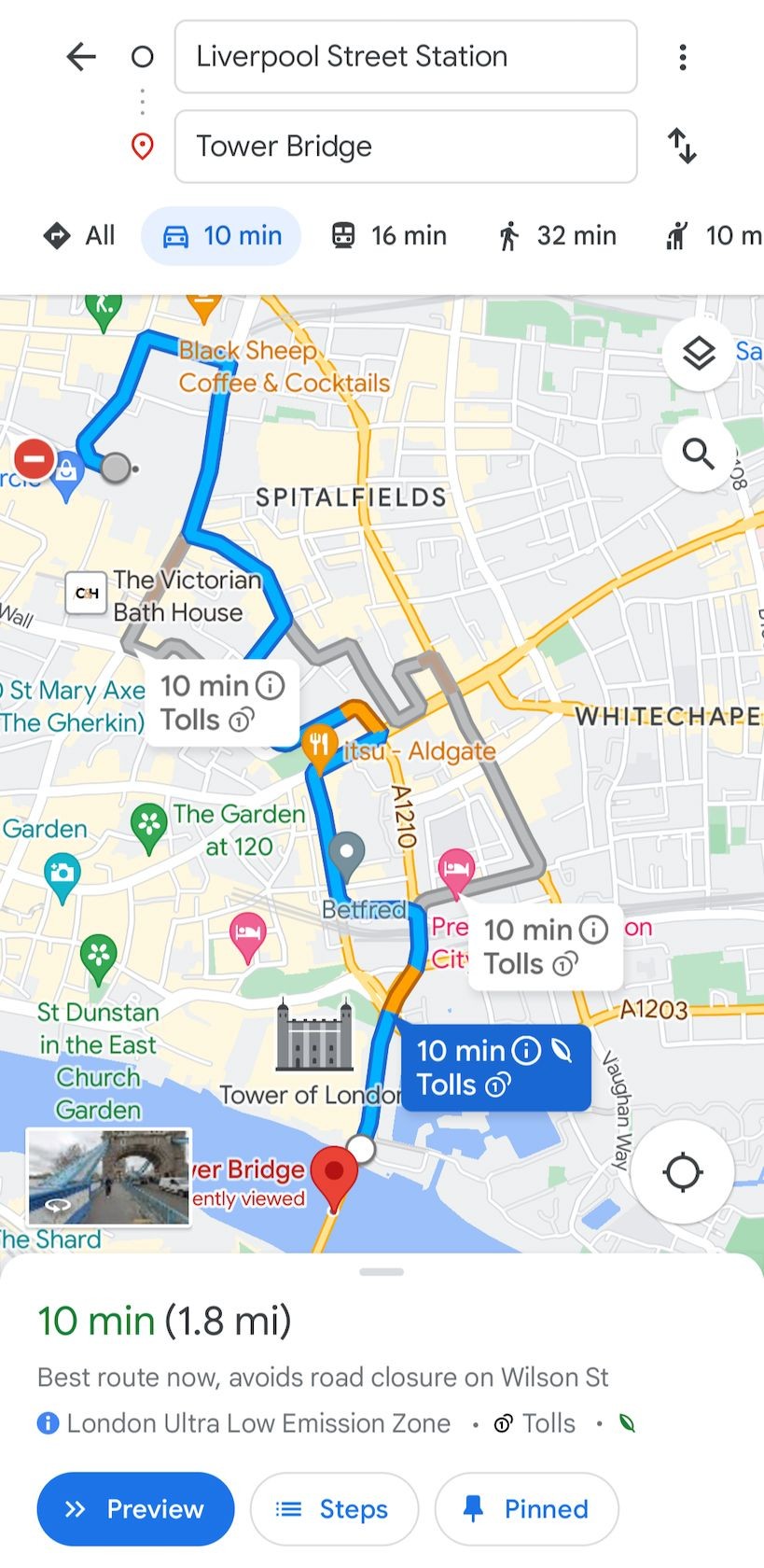 Ảnh chụp màn hình hiển thị tuyến đường đã ghim trong Google Maps
Ảnh chụp màn hình hiển thị tuyến đường đã ghim trong Google Maps
Bạn cũng có thể lưu tuyến đường cho các phương tiện di chuyển khác: đi bộ, phương tiện công cộng, v.v. Điều này có nghĩa là bạn có thể lên kế hoạch cho các tuyến đường đến các địa danh, nhà hàng thú vị và mọi nơi khác trước chuyến đi và nhanh chóng truy cập hướng dẫn khi cần.
- Mở ứng dụng Google Maps.
- Nhấn vào Đi trong menu ở cuối màn hình.
- Chọn tuyến đường đã ghim mà bạn muốn truy cập từ danh sách.
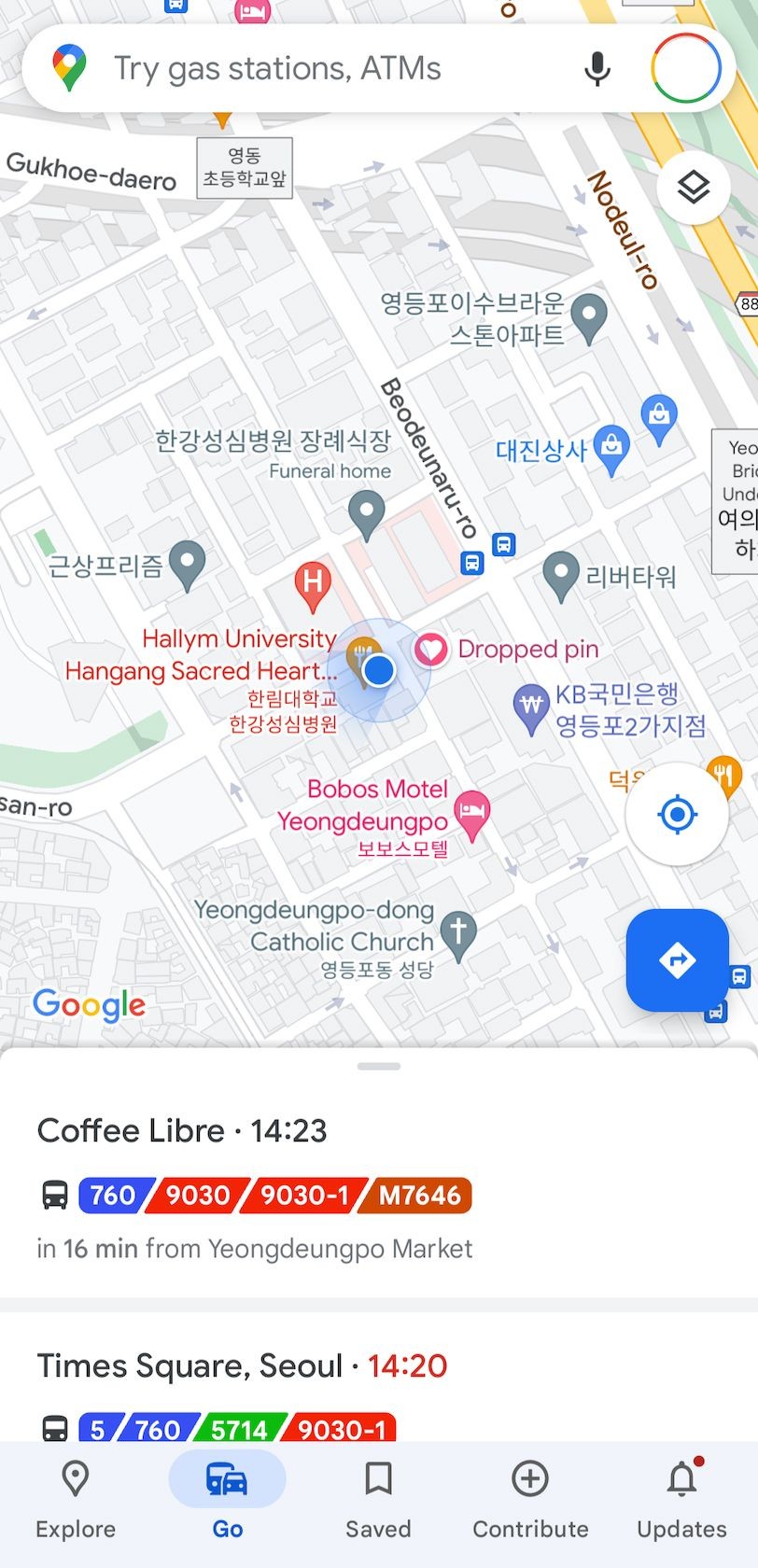 Ảnh chụp màn hình hiển thị các tuyến đường đã ghim trong Google Maps
Ảnh chụp màn hình hiển thị các tuyến đường đã ghim trong Google Maps
Khi bạn chọn một tuyến đường, bạn sẽ nhận được thông tin cập nhật về thời gian đến dự kiến và bất kỳ sự gián đoạn nào có thể gây ra sự chậm trễ.
6. Tải Bản Đồ Để Sử Dụng Khi Du Lịch Nước Ngoài
Google Maps là một công cụ du lịch tuyệt vời, nhưng nó không giúp ích gì nhiều nếu bạn mất kết nối internet khi đang trên đường. May mắn thay, bạn có thể lưu bản đồ để sử dụng ngoại tuyến trước chuyến đi, vì vậy bạn vẫn có thể điều hướng mà không cần truy cập internet.
Để tải một bản đồ để sử dụng ngoại tuyến, hãy làm theo các bước sau:
- Mở ứng dụng Google Maps.
- Tìm kiếm một địa điểm (ví dụ: San Francisco).
- Kéo tab địa điểm lên chế độ toàn màn hình.
- Nhấn vào biểu tượng ba chấm thêm ở góc trên bên phải của màn hình.
- Chọn Tải bản đồ ngoại tuyến.
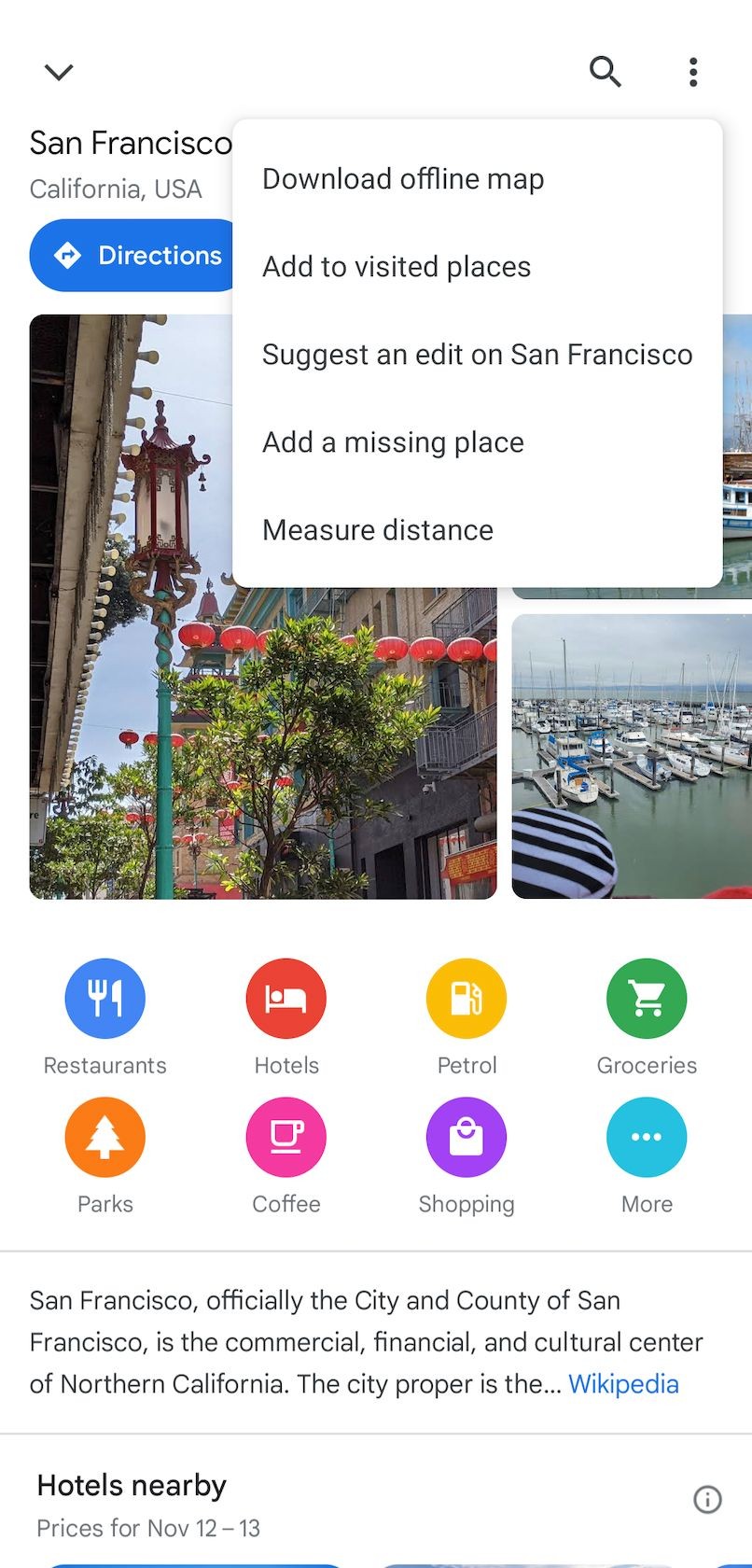 Ảnh chụp màn hình của việc tải bản đồ ngoại tuyến trong Google Maps
Ảnh chụp màn hình của việc tải bản đồ ngoại tuyến trong Google Maps
Bạn vẫn có thể truy cập hướng dẫn lái xe bằng cách sử dụng bản đồ ngoại tuyến miễn là toàn bộ tuyến đường nằm trong bản đồ đã lưu. Hãy lưu ý rằng bạn sẽ không nhận được thông tin du lịch trực tiếp hoặc các tính năng như tuyến đường thay thế, tuyến đường tiết kiệm nhiên liệu, v.v., khi sử dụng bản đồ ngoại tuyến.
7. Chia Sẻ Vị Trí Để Làm Chuyến Đi Một Mình An Toàn Hơn
Chia sẻ vị trí của bạn với người bạn tin tưởng là một biện pháp an toàn quan trọng nếu bạn đang đi du lịch một mình. Dù bạn đang đi du lịch một mình ở nước ngoài hay leo núi, việc chia sẻ vị trí có thể giúp cơ quan chức năng can thiệp nhanh hơn nếu có điều gì đó xảy ra.
Để chia sẻ vị trí thời gian thực trong Google Maps, bạn chỉ cần:
- Mở ứng dụng Google Maps.
- Nhấn vào biểu tượng tài khoản ở bên phải thanh tìm kiếm.
- Chọn Chia sẻ vị trí.
- Nhấn vào Chia sẻ vị trí.
- Đặt thời gian chia sẻ hoặc chọn Cho đến khi bạn tắt tính năng này.
- Chọn liên hệ mà bạn muốn chia sẻ vị trí.
- Nhấn vào Gửi.
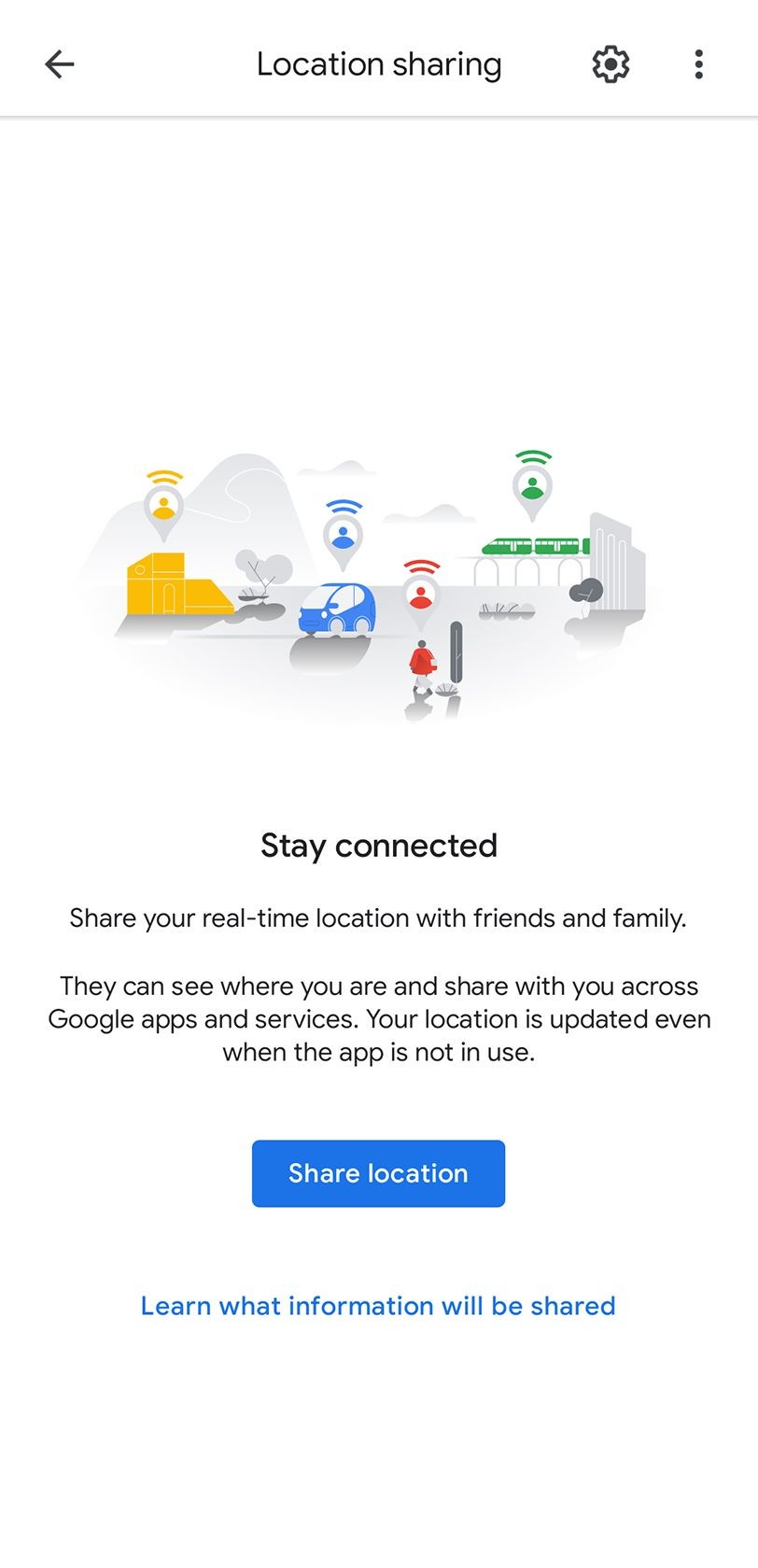 Chia sẻ vị trí trong Google Maps
Chia sẻ vị trí trong Google Maps
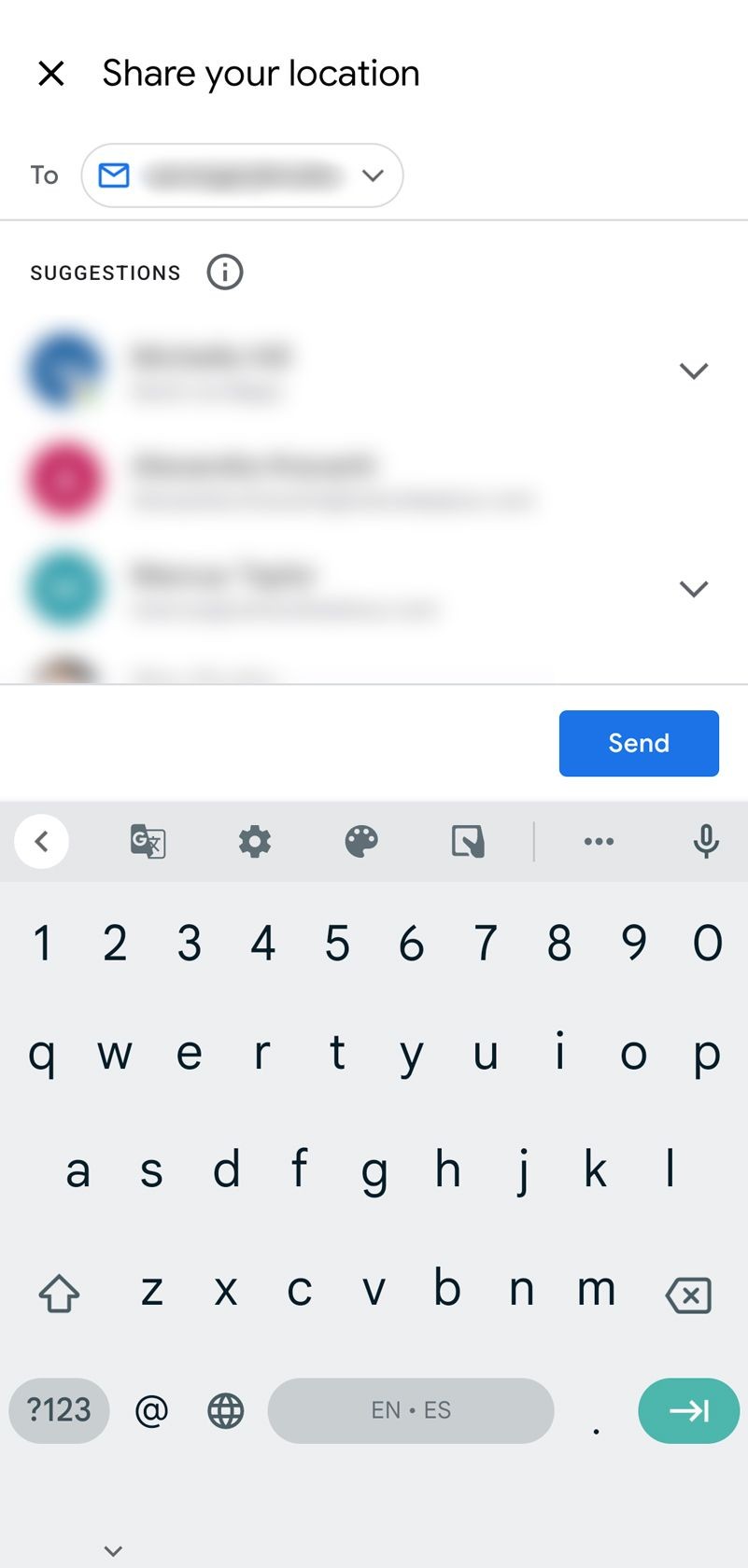 Bước cuối cùng của việc chia sẻ vị trí trong Google Maps
Bước cuối cùng của việc chia sẻ vị trí trong Google Maps
Việc đi du lịch một mình là một trải nghiệm khác biệt, và việc vượt qua những thách thức như rào cản ngôn ngữ là một phần của niềm vui. Thay đổi là điều không thể tránh khỏi, nhưng trong trường hợp không may bạn cần trợ giúp khẩn cấp, việc chia sẻ vị trí có thể cứu sống bạn.
1. Google Maps có thể hiển thị thời tiết thực tế không?
Có, Google Maps có thể hiển thị thời tiết thực tế cho bất kỳ địa điểm nào bạn đang xem trên bản đồ.
2. Làm thế nào để tìm thời gian tốt nhất để tham quan một địa điểm trên Google Maps?
Bạn có thể nhấp vào một địa điểm để xem thời gian đông đúc nhất và dữ liệu trực tiếp về mức độ bận rộn của địa điểm đó.
3. Tính năng Live View trong Google Maps hoạt động như thế nào?
Live View sử dụng Street View để cung cấp hướng dẫn đi bộ thông qua thực tế tăng cường, giúp bạn định hướng khi đi bộ.
4. Làm thế nào để tìm tuyến đường tiết kiệm nhiên liệu nhất trên Google Maps?
Bạn có thể bật tùy chọn Ưu tiên tuyến đường tiết kiệm nhiên liệu trong cài đặt để Google Maps tự động chọn tuyến đường tiết kiệm nhiên liệu nhất.
5. Tôi có thể lưu tuyến đường trên Google Maps để sử dụng sau không?
Có, bạn có thể lưu tuyến đường bằng cách nhấn vào nút Ghim trên tab tuyến đường đã chọn.
6. Làm thế nào để tải bản đồ ngoại tuyến trên Google Maps?
Bạn có thể tải bản đồ ngoại tuyến bằng cách tìm kiếm một địa điểm, kéo tab địa điểm lên chế độ toàn màn hình, và chọn Tải bản đồ ngoại tuyến.
7. Tại sao tôi nên chia sẻ vị trí của mình khi du lịch một mình?
Chia sẻ vị trí giúp bạn an toàn hơn bằng cách cho phép người khác biết vị trí của bạn trong trường hợp khẩn cấp.
Để tìm hiểu thêm về các tính năng hữu ích khác của Google Maps, hãy truy cập Tạp Chí Mobile. Nếu bạn quan tâm đến các bài viết khác về công nghệ, hãy ghé thăm chuyên mục Tech.
Không Bao Giờ Bị Lạc Hoặc Thiếu Ý Tưởng Khi Du Lịch
Dù bạn đang lên kế hoạch cho chuyến đi tiếp theo hay cần giúp đỡ để tìm những nhà hàng tốt nhất trong một thành phố mới, Google Maps đều có thể giúp bạn. Với dữ liệu trực tiếp, bạn có thể chọn tuyến đường nhanh nhất hoặc tiết kiệm nhiên liệu nhất cho chuyến đi đường dài và xem mức độ bận rộn của các địa điểm để tránh đám đông.
Bạn cũng có những dự báo thời tiết mới nhất để chọn những ngày tốt nhất để du lịch và tránh bị mắc kẹt trong mưa. Việc lưu tuyến đường để sử dụng sau và tải bản đồ ngoại tuyến làm cho cuộc sống dễ dàng hơn khi bạn đang di chuyển, và việc chia sẻ vị trí có thể bảo vệ bạn và bất kỳ ai bạn đang đi cùng. Với Google Maps trong túi, không có lý do gì để bạn bị lạc hoặc hết ý tưởng về việc làm gì khi du lịch.